Windows에 게임을 설치할 때 ISDone.dll 오류를 수정하는 방법
게시 됨: 2025-11-21게임을 설치하려고 할 때 ISDone.dll 또는 Unarc.dll 메시지와 함께 설정이 중지되면 짜증나는 느낌이 듭니다. 이 오류는 일반적으로 설치 프로그램이 대용량 게임 파일의 압축을 풀 때 나타납니다. 감압 중에 문제가 발생했음을 알려줍니다.
이 가이드에서는 오류의 의미, 발생 이유, 수정 방법, 다시 표시되지 않도록 방지하는 방법에 대해 설명합니다.
ISDone.dll 오류는 무엇인가요?
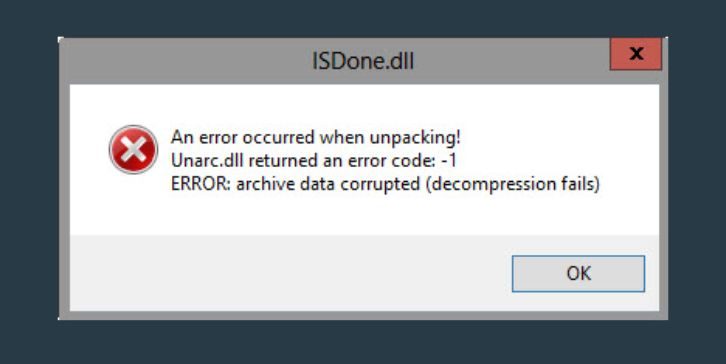
ISDone.dll 및 Unarc.dll은 게임 설치 프로그램이 큰 아카이브의 압축을 푸는 데 도움이 되는 파일입니다. 설치 중에 압축된 데이터를 처리합니다. 이러한 파일이 실패하면 설치 프로그램에서 게임 추출을 완료할 수 없습니다. 이것이 바로 Unarc.dll이 오류 코드 -1을 반환했거나 손상된 아카이브 데이터와 같은 메시지가 표시되는 이유입니다.
오류가 항상 PC가 손상되었음을 의미하는 것은 아닙니다. 이는 종종 설치 프로그램이 게임 데이터를 읽거나 쓰거나 압축을 푸는 동안 문제가 발생했음을 의미합니다.
ISDone.dll 오류의 일반적인 원인
몇 가지 다른 요인으로 인해 이 오류가 발생할 수 있습니다. 가장 일반적인 것은 다음과 같습니다.
- RAM이 부족하거나 가상 메모리가 부족합니다.
- 손상되었거나 불완전한 게임 다운로드
- 손상된 ISDone.dll 또는 Unarc.dll 파일
- HDD의 불량 섹터 또는 SSD 오류
- 설치 프로그램 파일을 삭제하는 바이러스 백신
- 설정을 차단하는 Windows 권한
- CPU 과열로 인해 압축 해제 중단
- WinRAR 또는 7 Zip의 잘못된 추출 방법
- 드라이브의 파일 시스템 오류
- 결함이 있는 RAM 모듈
ISDone.dll 오류 해결 방법
올바른 해결 방법은 문제의 원인에 따라 다릅니다. 일부 수정에는 한 단락이 필요합니다. 일부는 더 필요합니다. 다른 것들은 설명과 단계가 혼합되어 필요합니다. 하나씩 시도해 보세요.
수정 1: 가상 메모리 늘리기(페이지 파일)
대규모 게임 설치 프로그램은 많은 메모리를 사용합니다. RAM이 부족해지면 Windows는 가상 메모리로 전환됩니다. 페이지 파일이 너무 작으면 압축 해제가 실패하고 ISDone.dll 오류가 나타납니다. 가상 메모리를 늘리면 설치 프로그램이 작업할 수 있는 공간이 더 많아집니다.
따를 수 있는 단계는 다음과 같습니다.
- 제어판을 엽니다.
- 시스템으로 이동한 다음 고급 시스템 설정으로 이동합니다.
- 성능에서 설정을 클릭합니다.
- 고급 탭을 엽니다.
- 가상 메모리에서 변경을 클릭하세요.
- 자동을 선택 취소하세요.
- 두 값을 모두 4096MB 이상으로 설정하십시오.
- PC를 저장하고 다시 시작하세요.
수정 2: 게임 파일 다시 다운로드
많은 ISDone.dll 오류는 손상된 다운로드로 인해 발생합니다. 아카이브의 한 부분이 손상되면 압축 해제가 중단됩니다. 이는 대규모 재압축 또는 느린 다운로드에서 자주 발생합니다. 청크가 하나만 누락되어도 전체 설치 프로그램이 실패하게 됩니다.
파일을 다시 다운로드하거나 다른 소스를 사용하면 문제가 해결되는 경우가 많습니다. 다운로드를 여러 번 일시 중지하거나 재개한 브라우저를 사용한 경우 대신 다운로드 관리자를 사용해 보세요. 파일 손상을 줄여줍니다.
수정 3: 설치 중 바이러스 백신 비활성화
일부 바이러스 백신 프로그램은 게임 파일이 안전하지 않다고 판단하여 설치 중에 게임 파일을 삭제합니다. 이런 일이 발생하면 설치 프로그램은 더 이상 존재하지 않는 파일의 압축을 풀려고 시도하며 ISDone.dll 오류가 나타납니다. 잠시 동안 바이러스 백신을 끄면 게임이 정상적으로 설치됩니다.
설치가 완료되면 다시 켜십시오.
수정 4: 관리자 권한으로 설치 프로그램 실행
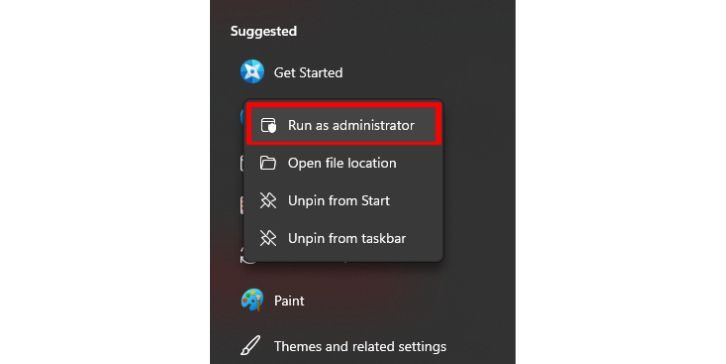
Windows에서는 설치 프로그램이 시스템 폴더에 파일을 쓰는 것을 차단하는 경우가 있습니다. 관리자 권한으로 설정을 실행하면 이러한 제한이 제거되고 설치 프로그램에 드라이브에 대한 전체 액세스 권한이 부여됩니다.

따를 수 있는 단계는 다음과 같습니다.
- 설정 파일을 마우스 오른쪽 버튼으로 클릭하세요.
- 관리자 권한으로 실행을 선택합니다.
- 설치를 다시 시작하세요.
수정 5: 먼저 WinRAR 또는 7 Zip을 사용하여 게임 추출
일부 설치 프로그램은 setup.exe 내에 압축 파일을 숨깁니다. 내장된 압축해제 프로그램이 실패하면 수동으로 아카이브 추출을 시도해 볼 수 있습니다. 이는 재포장이나 대규모 SFX 아카이브에 적합합니다.
단계는 다음과 같습니다.
- 설정 파일을 마우스 오른쪽 버튼으로 클릭하세요.
- WinRAR 또는 7 Zip으로 열기를 선택합니다.
- 콘텐츠를 새 폴더에 추출합니다.
- 해당 폴더에서 게임 설치 프로그램을 실행하세요.
수정 6: 설치 프로그램을 다른 드라이브로 이동
설치하려는 드라이브의 읽기 속도가 느리거나 섹터가 손상된 경우가 있습니다. 설치 파일을 다른 드라이브로 이동하거나 다른 드라이브에 게임을 설치하면 오류를 해결할 수 있습니다. 심한 압축 해제 중에는 SSD가 HDD보다 더 잘 작동합니다.
수정 7: 드라이브에 오류가 있는지 확인하세요
HDD 또는 SSD에 불량 섹터가 있는 경우 게임 데이터를 읽거나 쓰는 동안 설치 프로그램이 실패할 수 있습니다. Windows에서는 일부 드라이브 문제를 검사하고 복구할 수 있습니다.
단계는 다음과 같습니다.
- 관리자 권한으로 명령 프롬프트를 엽니다.
- 유형: chkdsk C: /f /r
- Enter 키를 누릅니다.
- 메시지가 나타나면 PC를 다시 시작하세요.
드라이브에 오류가 많으면 교체를 고려하십시오.
수정 8: RAM 문제 테스트
RAM에 결함이 있으면 압축을 푸는 동안 파일이 손상될 수 있습니다. 이것은 무거운 작업을 실행할 때까지 Windows가 괜찮아 보일 수 있기 때문에 파악하기 어려운 문제 중 하나입니다. 불량 RAM이 대용량 아카이브의 압축을 풀 때 차단되면 ISDone.dll 오류가 나타날 수 있습니다.
Windows에는 메모리 테스트 도구가 내장되어 있습니다.
시작 메뉴를 열고 Windows 메모리 진단을 검색합니다. 그것을 실행하고 PC를 다시 시작하십시오. 오류가 보고되면 RAM 스틱을 교체해야 할 수도 있습니다.
수정 9: 손상된 ISDone.dll 또는 Unarc.dll 교체
때로는 DLL 파일 자체가 손상되었습니다. 클린 버전으로 교체하면 오류를 해결할 수 있습니다. 신뢰할 수 있는 소스나 원래 설치 프로그램의 파일만 사용해야 합니다. 악성 코드가 포함될 수 있으므로 인터넷에서 임의의 DLL 파일을 다운로드하지 마십시오.
설치 프로그램에 자체 DLL 파일이 포함된 경우 설치 파일을 다시 설치하거나 확인하면 해당 파일이 복원됩니다.
수정 10: 설치하기 전에 백그라운드 앱 닫기
Chrome, Discord, Steam 또는 OBS와 같은 무거운 프로그램은 많은 RAM을 사용할 수 있습니다. 게임 설치 중 백그라운드에서 실행되면 설치 프로그램의 메모리가 부족할 수 있습니다. 이로 인해 ISDone.dll 오류가 발생할 수 있습니다.
설정을 시작하기 전에 필요하지 않은 모든 항목을 닫습니다. 이렇게 하면 압축 해제를 위해 더 많은 RAM과 CPU 전력을 확보할 수 있습니다.
이 오류를 다시 방지하기 위한 예방 팁
향후 오류를 방지하는 몇 가지 간단한 방법은 다음과 같습니다.
- 드라이브에 최소 20~30GB의 여유 공간을 확보하세요.
- 대용량 다운로드를 일시 중지하거나 다시 시작하지 마세요
- 깨끗한 추출을 위해 WinRAR 또는 7 Zip을 사용하십시오.
- Windows 및 모든 드라이버 업데이트
- 빠른 SSD에 게임 설치
- 정기적으로 RAM 상태를 확인하세요.
- 대규모 설치 중에도 PC를 시원하게 유지하세요
결론
ISDone.dll 오류는 게임이 파일 압축을 풀지 못하게 할 때 나타납니다. 메모리 문제, 손상된 아카이브, 불량 드라이브 섹터 또는 차단된 파일일 수 있습니다. 이 가이드의 수정 사항을 통해 작업하면 대부분의 사용자에게 문제가 해결됩니다. 오류가 계속해서 발생하면 하드웨어 문제로 인해 압축 해제 실패가 반복적으로 발생할 수도 있으므로 드라이브나 RAM을 확인하세요.
